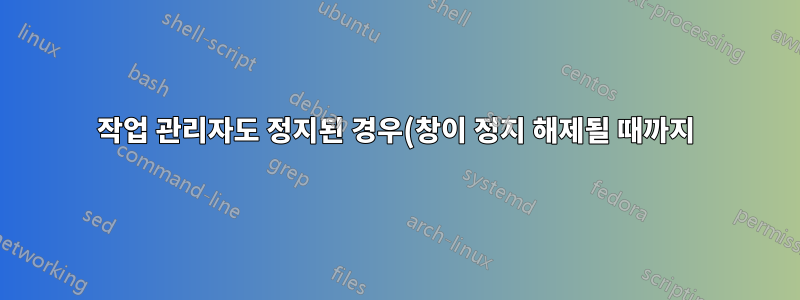%20Windows%2010%EC%9D%84%20%EC%A0%95%EC%A7%80%EC%8B%9C%ED%82%A4%EB%8A%94%20%EC%9B%90%EC%9D%B8%EC%9D%84%20%EC%B0%BE%EB%8A%94%20%EB%B0%A9%EB%B2%95%EC%9D%80%20%EB%AC%B4%EC%97%87%EC%9E%85%EB%8B%88%EA%B9%8C%3F.png)
Windows 10이 정지되면 창이 반응할 때까지 작업 관리자도 정지됩니다.
작업 관리자는 문제가 해결된 경우에만 열리므로 컴퓨터를 정지시키는 원인을 찾을 수는 없습니다.
이 문제를 어떻게 해결합니까?
답변1
더 많은 정보를 제공하는 데 도움이 될 수 있는 한 가지 기술은 PC 시작 시(부팅 시, 정지 전 문제 해결 중) 작업 관리자(또는 사용하려는 진단 프로그램)를 시작한 다음 빠르게 다음으로 전환하는 것입니다. 문제가 발생했을 때의 작업 관리자 창입니다.
나는 내 PC에서 어떤 프로세스가 이상한(그러나 일시적인) 동작을 일으키는지 알아내야 할 때 이 방법을 사용했습니다. 작업 관리자를 시작하는 데는 이상한 동작이 지속되는 것보다 시간이 더 오래 걸렸기 때문에 이상한 동작이 발생했을 때 유죄 프로세스를 파악할 수 있을 때까지 항상 작업 관리자를 실행했습니다. 단점은 유죄 프로세스를 결정할 때까지 진단 프로그램이 CPU 사이클을 사용한다는 것입니다.
정지로 인해 창 전환 기능도 중지되면 작업 관리자가 항상 표시되도록 창 모드(및 기타 모든 프로그램)를 실행해야 할 수 있으며, Windows가 정지되면 유죄 프로세스가 표시되기를 바랍니다.


